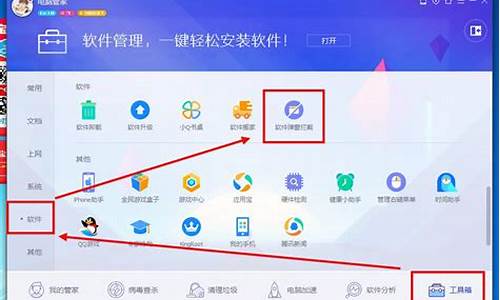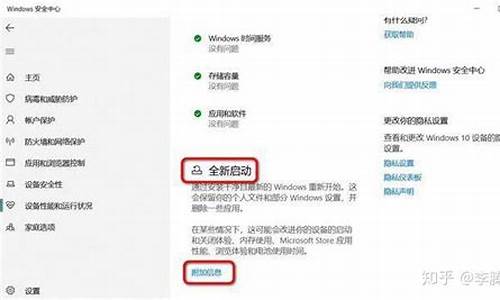电脑系统声音绿条不动,电脑系统声音绿条不动屏幕不亮
1.电脑无法开机,主机内绿色卡的灯一直在跳,还有声音,怎么回事啊?
2.电脑录音机声波的绿条没有上下闪动,能录声音,但很小
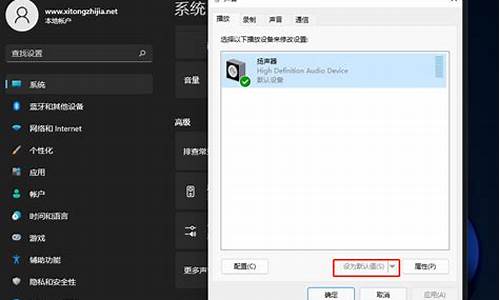
好好做,不要厌麻烦,我写得不容易啊,认真按我说的做就好了,写得很详细了...第①步:首先保证你的麦克风(耳机)接电脑的输入输出端100%正确,别接错了,接错了,做什么都没用。(电脑的绿色端是声音输出的即播放音乐的,电脑的粉红色端是声音输入的即用来录音的)第②步:情况一:右击桌面“我的电脑”--属性--硬件--设置管理器--声音视频和游戏控制器--这个项下面如果没有AC97或High Definition或其他长串的英文,或者存在**的问号。情况二:点击桌面左下角开始--控制面板--声音和音频设备--里面的所有设置都是灰色的,即是不可以用的。如果存在以上两种情况的任一种,这时你直接到 www.drivergenius.com下载“驱动精灵”软件,安装好它后,双击打开--驱动更新--勾选“声音视频和游戏控制器”--开始更新--更新完毕后重启电脑。如果不存在以上两种情况,请直接看以下步骤。第③步:如果桌面右下角没有小喇叭,开始--控制面板--声音和音频设备--勾选上“将音量图标放入任务栏”--确定。第④步:点击桌面右下角小喇叭--选项--属性--所有选项打上勾勾点击“确定”,这时你会看到一条长长的窗口,还有很多还未显示,拉动下面的滚动条你就会看到,保证所有的“静音”都没有选上,并把所有的音量条拉到中间。选项--属性--录音--所有选项打上勾勾点击“确定”,并把所有的音量条拉到中间。第⑤步:确保你的麦克风(耳机)是正确地插在主机箱前面,如果你主机箱后面插有音箱,请关掉音箱,但音箱的线可以不用拔。单击桌面左下角“开始”--控制面板--看到有“Realtek高清晰音频配置”(如果你没有请你直接看第6步)--“混频器”栏的左下方X工具里勾选上“启动多路录音”--“音频I/O”栏右上方X工具里勾选上“禁止前端面板插孔检测”--这时“混频器”的右下方多了一个Mic in at front panel(Pink),确保当前选用它--在混频器左上方X工具里不要勾选“启用多源回放”,然后点击Ok。点击桌面左下角开始--控制面板--声音和音频设备--“音频”栏--“录音”选用Mic in at front panel(Pink),保证“仅使用默认设备”前面没有打勾,点击“应用”--“语声”栏--“录音”选用Mic in at front panel(Pink),点击“确定”。点击桌面右下角小喇叭--选项--属性--在“混音器”中选Mic in at front panel(Pink)--下面的所有选项勾选上,点击“确定”,并把所有的音量条拉到中间。如果你可以做完这一步,应该可以了。第⑥步:右击桌面“我的电脑”--属性--硬件--设置管理器--声音视频和游戏控制器--这个项下面如果有Realtek AC97 Audio(如果你没有你不用做第⑥步):点击桌面左下角开始--控制面板--声音和音频设备--“音频”栏--“声音播放”和“录音”选用Realtek AC97 Audio,保证“仅使用默认设备”前面没有打勾,点击“应用”--“语声”栏--“声音播放”和“录音”选用Realtek AC97 Audio点击“确定”。点击桌面右下角小喇叭--选项--属性--在“混音器”中选Realtek AC97 Audio,点击“播放”--下面的所有选项都要勾选上,点击“确定”,并把所有的音量条拉到中间。这时会自动退出,你会看到一条长长的窗口,还有很多还未显示,拉动下面的滚动条你就会看到,保证所有的“静音”都没有选上,并把所有的音量条拉到中间。选项--属性--在“混音器”中选Realtek AC97 Audio,点击“录音”--下面的所有选项都要勾选上,点击“确定”,并把所有的音量条拉到中间。所有步骤已经做完了,现在试试看。。。 希望我的回答能帮上您,如果以上步骤方法都试过,还不行,先采纳我答案后再+我Q吧。
电脑无法开机,主机内绿色卡的灯一直在跳,还有声音,怎么回事啊?
先连接线有没有错误,接触不好。
电脑有声卡但没有声音,请按下面的方法操作:
1、检查主机与音箱的连线有没有松动或断线,音箱电源有没有打开,音箱的音量大小旋钮有没有关到最小。
2、对于独立声卡,检查声卡与主板插槽接触是否良好,可重新拔插一次声卡。
对于主板集成的声卡,检查在BIOS中是否禁用了。解决方法:启动电脑时进入BIOS设置(一般按住Del键),展开“Integrated Peripherals(集成外围设备设置)”,在出现的窗口中找到声卡项(一般名称为AC97 Audio),将其设置为"Auto"或“Enabled",找到On Board AC97 Control,将其设置为“Enabled",然后存储退出,进入系统后在安装声卡的驱动程序。
3、打开“设备管理器”检查声卡安装驱动程序有没有问题。解决方法:在桌面上右击"我的电脑"→选择"属性"→弹出"系统属性"窗口→选择“硬件”页面→按“设备管理器(D)”按钮→弹出“设备管理器”窗口→检查"声音、视频和游戏控制器"或“多媒体音频控制器”前有没有“!”或“?”,如有说明声卡驱动程序损坏,请找到声卡的驱动盘重新安装驱动程序(如果声卡是主板集成的,那么驱动程序在主板的驱动光盘中)即可。
声卡驱动程序正确安装后如果还是没有声音,检查下面两个方面:
1、在“设备管理器”里面禁用了声卡。解决方法:进入“设备管理器”,展开"声音、视频和游戏控制器"分支,找到声卡项(如果被禁用了,其前面的小喇叭上有一个“X”)并选中,然后按工具栏的“启用”按钮即可。
2、在声音属性里关闭了音量。解决方法:进入“控制面板”,双击“声音和音频设备”项,弹出“声音和音频设备属性”窗口,选择“音量”页面,把音量调节滑块调到合适的位置,并在“将音量调节图标放入任务栏(I)”前打上钩,确定并退出即可。
电脑录音机声波的绿条没有上下闪动,能录声音,但很小
根据你的讲述很可能原因出现在六个方面:第一,就是电脑的电源出现问题,比如开关三极管,保险丝,整流二极管,滤波大电容,等等出现问题,都无法导过电源,就无法输出电压和电流,主机没有电压和电流自然就开不了机,建义更换电源,第二,就是主机的插头出现问题,检查好插头和插座是否有问题。重新连接。第三,就是主板的开机电路出现问题,一般是开机电路的三极管,电容,电阻出现问题,I/O出现问题,CPU供电电路出现问题,等等吧,只要更换这些原器件,就OK第四,主机内的内存和显卡的金手指出现氧化,造成这个内存和内存槽接触不良,显卡和显卡槽接触不良,引起的硬件不兼容现象,所导至的不能开机。处理方法:你可以先断电,打开机厢,把内存拨出来,用橡皮擦对着金手指的部位(也就是有铜片的地方,)来回的擦上几回,然后换一根内存槽插回,就ok了,如果有独立显卡,你可以将显卡也用同上的方法处理一下,只是不要换插槽,就OK了,第五:就是主机面板上的开机安扭出现问题了(比如弹不起来,坏了),就无法导通,导至无法开机,更换安扭或者换连接线,第六就是::你的显卡出现问题,比如你的显卡的显存出现虚焊,VGA的相连接的三极管,贴片电阻,电容出现问题 控制芯片供电不足,都会出现死机,重启,显示不正常,不能开机等等现象,所以建义你修理显卡,也就是给显存补焊,或者更换显卡.其中你特别要注意第四种情况,这是引起主机不能开机的百分之八十。希望能对你有所帮助,祝你成功,快乐!
1、双击右下角的音量控制小喇叭图标,弹出音量控制窗口,然后点选项下拉,选择属性,会弹出一个调整播放和录音的调节音量窗口,因你播放正常,所以选下面的录音选项,确定后会出现一个调整录音音量的窗口,看是不是麦克风的控制音量没有调大,向上拖动调大即可。
2、打开我的电脑的控制面板,打开控制面板中声音和音频设备的选项,会出现一个新的窗口,窗口中有音量、声音、音频、语声、硬件等选项,你选择音频选项,然后单击中间的录音音量,看是不是麦克风的控制音量没有调大,向上拖动调大即可。
以上调整方法,一般都能解决问题,如果你的声卡为主板集成,调整后仍不能满足你的要求,那就需要更换一个独立声卡。 麦克风一般都需要加强的,你加强了没有。打开音量控制→选项→高级控制→点击麦克风的“高级”→钩选20db boost→关闭就OK了。要注意的是有的人在“高级”选项里会有两个选框,一般就钩选带boost字样的。
声明:本站所有文章资源内容,如无特殊说明或标注,均为采集网络资源。如若本站内容侵犯了原著者的合法权益,可联系本站删除。